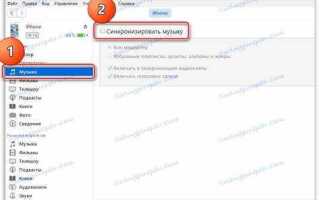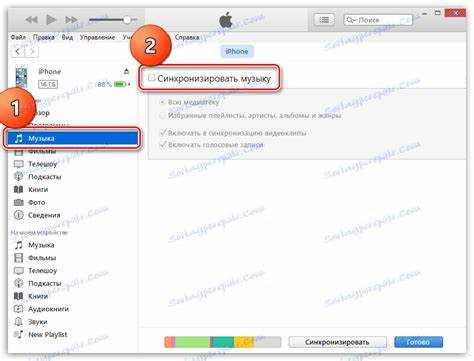
Синхронизация музыки между iTunes и iPhone – важный процесс для владельцев устройств Apple, который позволяет быстро перенести песни и альбомы на мобильное устройство. Важно понимать, что процесс синхронизации зависит от версии iTunes и операционной системы iPhone. В этой статье мы рассмотрим, как выполнить синхронизацию правильно, чтобы избежать потери данных и ошибок в процессе.
Прежде чем начать, убедитесь, что у вас установлена последняя версия iTunes и обновления для iPhone. Для синхронизации требуется подключение к компьютеру через USB-кабель или беспроводное соединение, если оно настроено. Для этого в iTunes необходимо выбрать соответствующий метод синхронизации, будь то полное или выборочное переноса данных.
Основной способ синхронизации музыки включает в себя два варианта: автоматическая и ручная синхронизация. В автоматическом режиме iTunes будет автоматически переносить все новые или обновленные треки, синхронизируя их с вашим устройством. Ручной режим дает больше контроля, позволяя выбирать конкретные альбомы или плейлисты для переноса, что полезно, если пространство на iPhone ограничено.
Для достижения наилучшего результата важно правильно настроить параметры синхронизации в iTunes. Вы можете настроить такие параметры, как автоматическое обновление медиа-библиотеки, включение или отключение синхронизации определенных жанров и артистов. Также обратите внимание на настройку опций для потоковых сервисов, если вы используете Apple Music.
Как подготовить iTunes для синхронизации с iPhone
Для успешной синхронизации музыки с iPhone через iTunes важно правильно настроить программу и выполнить несколько ключевых шагов.
Первое, что необходимо сделать – это обновить iTunes до последней версии. Чтобы проверить наличие обновлений, откройте iTunes, перейдите в меню «Справка» и выберите «Проверить наличие обновлений». Убедитесь, что на вашем компьютере установлена последняя версия iTunes, так как это гарантирует совместимость с последними версиями iOS.
Далее подключите iPhone к компьютеру с помощью кабеля USB. Важно, чтобы устройство было надежно подключено и отображалось в iTunes. Если это не произошло автоматически, попробуйте перезагрузить программу или проверить подключение кабеля.
Когда устройство отображается в iTunes, необходимо авторизовать ваш компьютер. Для этого откройте меню «Учетная запись» в iTunes, выберите «Авторизовать этот компьютер» и введите данные Apple ID, если потребуется.
Перед синхронизацией рекомендуется проверить настройки iTunes. Перейдите в раздел «Настройки» и в разделе «Устройства» убедитесь, что выбраны правильные параметры для синхронизации. В частности, стоит проверить, включена ли синхронизация музыки, и выбрать нужные источники файлов (например, папки на компьютере или медиатеку).
После выполнения этих шагов, можно приступать к настройке конкретных элементов для синхронизации. В iTunes откройте вкладку «Музыка» для выбора того, что именно вы хотите перенести на устройство. Выберите нужные альбомы, плейлисты или отдельные песни, а затем подтвердите синхронизацию.
Важно помнить, что перед началом синхронизации рекомендуется сделать резервное копирование данных на iPhone, чтобы избежать потери информации при возможных сбоях.
Как подключить iPhone к компьютеру через USB или Wi-Fi
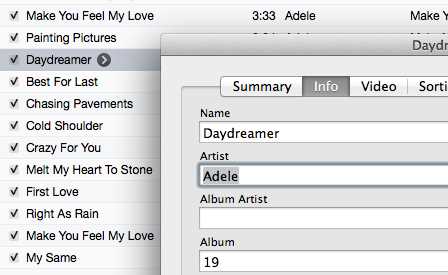
Для синхронизации музыки и других данных с iPhone в iTunes, необходимо подключить устройство к компьютеру. Есть два способа подключения: через USB-кабель или через Wi-Fi.
Подключение через USB
Для этого нужно выполнить несколько простых шагов:
- Подключите iPhone к компьютеру с помощью кабеля Lightning.
- Если это первое подключение, на экране телефона появится запрос на доверие к этому компьютеру. Нажмите «Доверять».
- После этого откроется iTunes, и ваш iPhone будет отображаться в списке устройств.
- Если iTunes не открылся автоматически, откройте программу вручную и выберите подключённое устройство в верхней части окна.
После этого можно приступать к синхронизации контента, включая музыку, фотографии и другие файлы.
Подключение через Wi-Fi
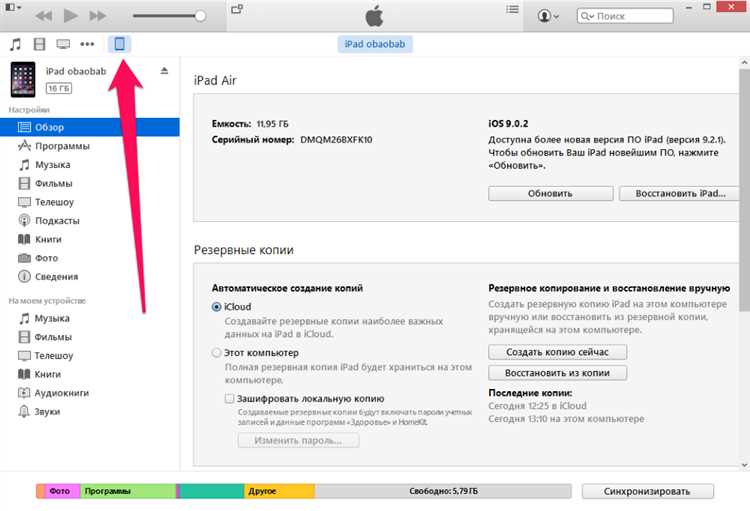
Для беспроводной синхронизации через Wi-Fi необходимо настроить соответствующую опцию в iTunes:
- Подключите iPhone к компьютеру через USB-кабель.
- Откройте iTunes и выберите ваше устройство в списке.
- Перейдите в раздел «Обзор» и в разделе «Параметры» установите галочку на пункте «Синхронизировать с этим iPhone по Wi-Fi».
- Нажмите «Применить», чтобы сохранить изменения.
- Теперь, когда iPhone и компьютер находятся в одной сети Wi-Fi, ваш телефон будет автоматически подключаться к iTunes при запуске программы.
При использовании Wi-Fi для синхронизации, важно, чтобы оба устройства были подключены к одной сети, иначе синхронизация не будет возможна.
Как добавить музыку в библиотеку iTunes для синхронизации
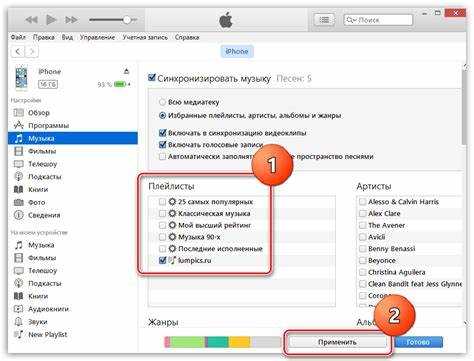
Чтобы синхронизировать музыку с iPhone через iTunes, нужно сначала добавить треки в библиотеку iTunes. Для этого откройте iTunes на компьютере и выполните следующие шаги.
1. Откройте iTunes и перейдите в раздел «Библиотека» на левой панели.
2. Нажмите на меню «Файл» в верхней части экрана и выберите опцию «Добавить файл в библиотеку» или «Добавить папку в библиотеку», если хотите импортировать несколько треков одновременно.
3. Выберите файлы или папку с музыкой на компьютере и подтвердите выбор. Треки будут добавлены в вашу библиотеку iTunes.
4. Если музыка в формате, который не поддерживается iTunes, она будет конвертирована автоматически. Например, файлы .WMA или .OGG могут быть преобразованы в формат .MP3 или .AAC.
5. Чтобы ускорить процесс, вы можете использовать функцию «Автоматическая загрузка», которая будет автоматически добавлять музыку в библиотеку при подключении устройства.
После того как музыка добавлена в библиотеку, вы можете перейти к синхронизации с iPhone, подключив устройство через USB-кабель и выбрав нужные плейлисты или альбомы для переноса.
Как выбрать музыку для синхронизации с iPhone в iTunes
При синхронизации музыки с iPhone через iTunes важно точно выбрать нужные треки для сохранения места на устройстве и организации музыкальной библиотеки. Следуйте этим рекомендациям, чтобы сделать процесс максимально эффективным.
Во-первых, определитесь с типами контента. Если у вас есть предпочтение к определённым жанрам или исполнителям, создайте плейлист в iTunes с выбранными композициями. Это упростит процесс синхронизации и поможет избежать загрузки ненужных файлов. Использование плейлистов также позволяет организовать музыкальные коллекции по категориям, что облегчает навигацию на iPhone.
Во-вторых, учитывайте объём памяти вашего устройства. iPhone может иметь ограниченный объём памяти, поэтому важно не перегружать его музыкой. Выберите только те альбомы или треки, которые вам действительно нужны, или создайте несколько плейлистов для разных ситуаций (например, для поездки или тренировки).
Если у вас несколько устройств Apple, используйте опцию «Синхронизация с библиотекой iCloud», чтобы не загружать всю музыку на устройство. Это позволяет слушать музыку онлайн, не занимая место на iPhone, при этом сохраняя доступ к всей коллекции. Если вы предпочитаете оффлайн-прослушивание, загрузите только те альбомы, которые часто слушаете.
Обратите внимание на формат файлов. iTunes поддерживает большинство популярных форматов, но для оптимальной работы с iPhone лучше использовать формат AAC или MP3. Файлы в других форматах, например, FLAC, могут не воспроизводиться без дополнительного конвертирования.
Кроме того, перед синхронизацией проверьте качество звука. iTunes позволяет настроить параметры рендеринга для сжатия файлов, чтобы уменьшить их размер, не сильно влияя на качество. Убедитесь, что выбрали подходящий битрейт (обычно 256 kbps или выше для хорошего звучания).
Наконец, регулярно обновляйте свою музыкальную библиотеку, удаляя старые треки, которые вы больше не слушаете, и добавляя новые. Это поможет сохранить ваше устройство в актуальном состоянии и избегать переполнения памяти.
Как настроить автоматическую синхронизацию музыки в iTunes
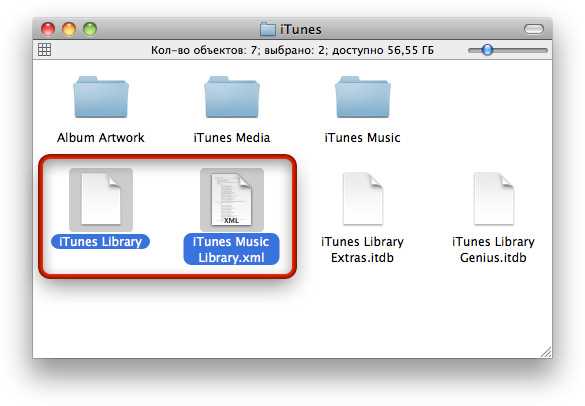
Для настройки автоматической синхронизации музыки в iTunes, откройте программу и подключите iPhone к компьютеру через USB-кабель. После того как устройство будет распознано, выберите его в списке устройств в iTunes.
Перейдите во вкладку «Музыка» в меню устройства. Включите опцию «Синхронизировать музыку». В этом разделе доступны два варианта синхронизации: «Вся музыка» и «Выбранные плейлисты, исполнители, альбомы и жанры». Выберите нужный вариант в зависимости от того, хотите ли вы синхронизировать всю музыку на вашем устройстве или только отдельные коллекции.
Для автоматической синхронизации активируйте опцию «Автоматическая синхронизация при подключении» в настройках iTunes. Это позволит музыке обновляться на iPhone каждый раз, когда вы подключаете устройство к компьютеру. Если включена эта опция, iTunes будет автоматически синхронизировать новые треки и обновления на вашем устройстве без дополнительных действий с вашей стороны.
После настройки синхронизации, не забудьте нажать кнопку «Применить» в правом нижнем углу окна iTunes, чтобы сохранить изменения. С этого момента музыка будет синхронизироваться автоматически, каждый раз при подключении iPhone к компьютеру.
Если вы хотите отключить автоматическую синхронизацию, вернитесь в меню настроек устройства и снимите галочку с опции «Автоматическая синхронизация при подключении». Тогда вам нужно будет вручную запускать процесс синхронизации, когда вы подключаете iPhone к компьютеру.
Как решить проблемы с синхронизацией музыки на iPhone
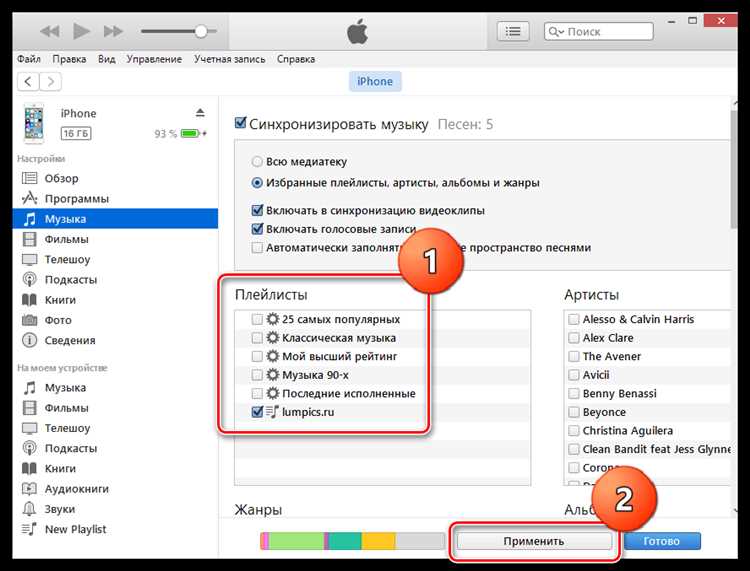
Если музыка не синхронизируется с iPhone через iTunes, могут быть разные причины. Вот конкретные шаги для устранения распространенных проблем.
1. Проверьте подключение устройства
Убедитесь, что ваш iPhone правильно подключен к компьютеру через кабель USB. Попробуйте использовать другой порт или кабель, чтобы исключить физические проблемы с подключением.
2. Обновите iTunes
Убедитесь, что у вас установлена последняя версия iTunes. Старые версии программы могут не поддерживать новые обновления iOS, что приведет к сбоям в синхронизации.
3. Освободите место на iPhone
Если на устройстве недостаточно свободного места, музыка может не синхронизироваться. Перейдите в «Настройки» > «Основные» > «Хранилище iPhone», чтобы проверить доступное пространство. Удалите ненужные файлы или приложения.
4. Проверьте настройки синхронизации
В iTunes откройте раздел «Музыка» и убедитесь, что опция синхронизации музыки включена. Если вы выбираете «Синхронизировать всю музыку», а не «Выбрать песни и альбомы», это может привести к пропуску некоторых файлов.
5. Перезагрузите устройство и компьютер
Перезагрузите как iPhone, так и компьютер. Иногда это помогает устранить временные сбои в работе синхронизации.
6. Проверьте настройки безопасности
Если вы используете антивирусное ПО или фаервол, они могут блокировать подключение устройства. Временно отключите их и повторите попытку синхронизации.
7. Обновите iOS
Устаревшая версия операционной системы может быть причиной проблемы. Перейдите в «Настройки» > «Основные» > «Обновление ПО» и установите последнюю версию iOS.
8. Синхронизация через Wi-Fi
Если синхронизация через кабель не работает, попробуйте настроить беспроводную синхронизацию. Для этого в iTunes выберите устройство и включите опцию «Синхронизировать через Wi-Fi». Убедитесь, что и компьютер, и iPhone подключены к одной сети Wi-Fi.
9. Восстановление из резервной копии
Если ничего не помогает, можно попробовать восстановить устройство из резервной копии через iTunes. Это может устранить проблемы с синхронизацией, связанные с программными сбоями.
Следуя этим рекомендациям, вы сможете устранить большинство проблем с синхронизацией музыки на iPhone.
Вопрос-ответ:
Как синхронизировать музыку с iTunes на iPhone?
Для того чтобы синхронизировать музыку с iTunes на iPhone, нужно подключить ваше устройство к компьютеру с помощью кабеля. Откройте программу iTunes (если вы используете Mac с macOS Catalina и новее, используйте Finder). В iTunes выберите ваше устройство, затем перейдите в раздел «Музыка» и выберите, какие треки вы хотите синхронизировать. После этого нажмите на кнопку «Применить» или «Синхронизировать». Музыка будет передана на ваш iPhone.
Почему не получается синхронизировать музыку с iTunes на iPhone?
Есть несколько причин, по которым может не получаться синхронизировать музыку. Во-первых, убедитесь, что у вас установлена последняя версия iTunes. Во-вторых, проверьте, не заполнена ли память вашего устройства, так как это может помешать передаче файлов. Также важно, чтобы iTunes был настроен на синхронизацию музыки, а не других типов контента. Если проблемы сохраняются, попробуйте перезапустить и iTunes, и iPhone, а также переподключить их через кабель.
Нужно ли вручную синхронизировать музыку между iPhone и iTunes каждый раз?
Если вы включите опцию «Автоматическая синхронизация», то музыка будет передаваться на ваш iPhone автоматически, как только вы подключаете устройство к компьютеру. Однако если вы хотите выбирать, какие именно треки или альбомы синхронизировать, вам нужно будет делать это вручную. В таком случае необходимо каждый раз заходить в iTunes и выбирать нужный контент для синхронизации.
Можно ли синхронизировать музыку с iTunes на iPhone без использования кабеля?
Да, это возможно с помощью функции «Wi-Fi синхронизация». Для этого нужно подключить ваш iPhone и компьютер к одной сети Wi-Fi. В iTunes на компьютере в настройках устройства выберите опцию «Синхронизировать с iPhone через Wi-Fi». После этого, когда iPhone и компьютер будут подключены к одной сети, синхронизация будет происходить автоматически при наличии новых музыкальных файлов или изменений в библиотеке.